Kako isključiti Galaxy S23

Pronađite najbolji način za isključivanje vašeg Galaxy S23 uz ovaj detaljni vodič. Saznajte koju metodu odabrati i optimizirajte korištenje svojih Samsung uređaja.
Bixby, Samsungov digitalni asistent s glasovnim pogonom dostupan je i na vašem telefonu, kao i na određenim modelima Galaxy Watcha. To znači da možete komunicirati s Bixbyjem dok držite telefon u džepu.
Instaliranje najnovije verzije Bixbyja čim postane dostupna daje vam pristup najnovijim značajkama pomoćnika.
Ali nabaviti najnoviju verziju Bixbyja na vaš Galaxy Watch možda nije uvijek moguće. Ovaj vodič donosi vam četiri korisna rješenja u slučaju da se Bixby ne uspije ažurirati.
Ako ažuriranje Bixbyja izravno na vašem Galaxy Watchu nije uspjelo, pokrenite aplikaciju Samsung Wearable na svom telefonu, odaberite svoj Galaxy Watch i ažurirajte pomoćnika od tamo.
Drugi korisnici su predložili da prisilno zaustavljanje Bixbyja nakon otvaranja aplikacije Wearable, a zatim zatvaranje svih otvorenih aplikacija na satu, pomogne ažuriranju da prođe.
Ili možete otići na početni zaslon Bixby → Više opcija
Odaberite Postavke → idite na O Bixbyju
Pritisnite gumb Ažuriraj ako je dostupna nova verzija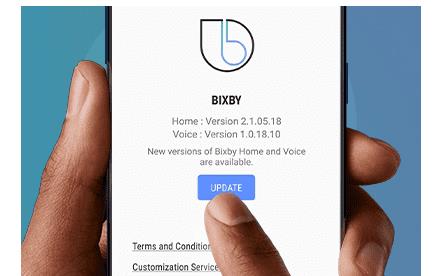
Potvrdite ažuriranje i pričekajte dok vaš telefon ne preuzme i instalira Bixby ažuriranje.
Ako je Samsung nedavno ažurirao svoje uvjete, morate ih ponovno prihvatiti dok ne budete mogli pristupiti svim značajkama njihovih aplikacija i gadgeta i koristiti ih.
Ponovno pokretanje sata i telefona trebalo bi biti dovoljno da se pojavi obavijest o najnovijim Samsungovim uvjetima i odredbama. Pregledajte i prihvatite promjene.
Kako se predmemorija vaše Wearable aplikacije nakuplja, određene značajke i funkcije možda više neće raditi ispravno, osobito ako imate povezano više uređaja.
Brisanje predmemorije u aplikaciji Galaxy Wearable može vam pomoći da ažurirate Bixby na svom Galaxy Watchu.
Jednostavno idite na Postavke → dodirnite Aplikacije → odaberite aplikaciju Wearable → dodirnite Pohrana → dodirnite Očisti predmemoriju/ Očisti sada .
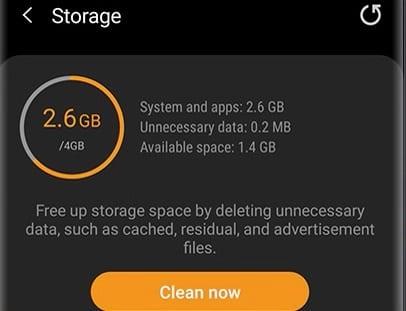
Ako ništa nije uspjelo, možete pokušati resetirati sat. Imajte na umu da će to izbrisati sve što ste preuzeli, uključujući plaćene stavke.
Pronađite najbolji način za isključivanje vašeg Galaxy S23 uz ovaj detaljni vodič. Saznajte koju metodu odabrati i optimizirajte korištenje svojih Samsung uređaja.
Ponekad se Bixby možda neće probuditi ili prepoznati vaš glas i naredbe koje izgovarate. Koristite ovaj vodič da popravite pomoćnika.
Imati pametnog pomoćnika izravno na svom Android telefonu iznimno je korisno i korisno. Od paljenja i gašenja svjetla u vašem domu, do slanja poruka
Ovaj vodič donosi vam niz korisnih rješenja u slučaju da Bixby ne uspije ažurirati vaš Samsung Galaxy Watch.
Bixby je vrlo zgodan digitalni asistent koji možete koristiti sa svojim telefonom, Galaxy Watchom ili Samsung TV-om. Možete koristiti Bixby za upravljanje TV-om, skočite na
Nakon što rootate svoj Android telefon, imate potpuni pristup sustavu i možete pokretati mnoge vrste aplikacija koje zahtijevaju root pristup.
Tipke na vašem Android telefonu ne služe samo za podešavanje glasnoće ili buđenje zaslona. Uz nekoliko jednostavnih podešavanja, mogu postati prečaci za brzo fotografiranje, preskakanje pjesama, pokretanje aplikacija ili čak aktiviranje značajki za hitne slučajeve.
Ako ste ostavili laptop na poslu i imate hitan izvještaj koji trebate poslati šefu, što biste trebali učiniti? Upotrijebiti svoj pametni telefon. Još sofisticiranije, pretvorite svoj telefon u računalo kako biste lakše obavljali više zadataka istovremeno.
Android 16 ima widgete za zaključani zaslon koje vam omogućuju promjenu zaključanog zaslona po želji, što ga čini mnogo korisnijim.
Android način rada Slika u slici pomoći će vam da smanjite videozapis i gledate ga u načinu rada slika u slici, gledajući videozapis u drugom sučelju kako biste mogli raditi i druge stvari.
Uređivanje videa na Androidu postat će jednostavno zahvaljujući najboljim aplikacijama i softveru za uređivanje videa koje navodimo u ovom članku. Pobrinite se da ćete imati prekrasne, čarobne i elegantne fotografije za dijeljenje s prijateljima na Facebooku ili Instagramu.
Android Debug Bridge (ADB) je moćan i svestran alat koji vam omogućuje mnoge stvari poput pronalaženja logova, instaliranja i deinstaliranja aplikacija, prijenosa datoteka, rootanja i flashanja prilagođenih ROM-ova te stvaranja sigurnosnih kopija uređaja.
S aplikacijama s automatskim klikom. Nećete morati puno raditi prilikom igranja igara, korištenja aplikacija ili zadataka dostupnih na uređaju.
Iako ne postoji čarobno rješenje, male promjene u načinu punjenja, korištenja i pohranjivanja uređaja mogu uvelike usporiti trošenje baterije.
Telefon koji mnogi ljudi trenutno vole je OnePlus 13, jer osim vrhunskog hardvera, posjeduje i značajku koja postoji već desetljećima: infracrveni senzor (IR Blaster).












